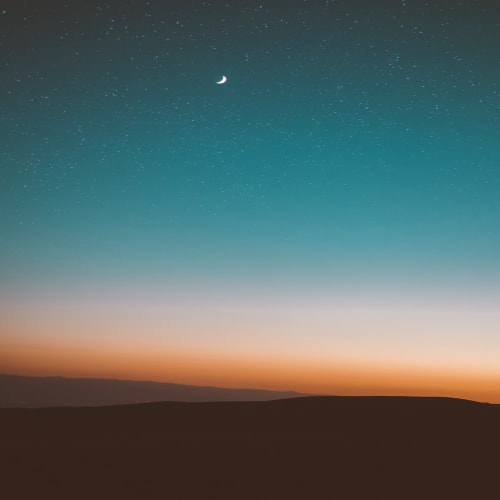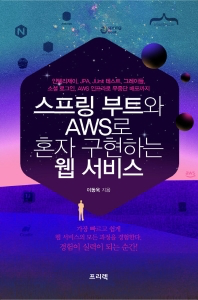
1. 인텔리제이-스프링부트 시작하기
1.1. 목표
- 소규모 웹 서비스를 만들자
- 로컬 뿐만 아니라 실제 url주소를 가진, ci/cd환경을 갖춘 서비스를 만들자
- 자바와 스프링 프레임워크를 사용하자
- 애플리케이션 개발 지식과 서버 인프라(aws) 지식을 배우자
- 해당 과정 대상자: 학생, 주니어 개발자
1.2. 목차별 분량
- 1장~5장: 전반적인 애플리케이션 개발(스프링부트/jpa/시큐리티/소셜로그인), TDD
- 6장, 7장: aws 인프라 사용법/서비스 설정, RDS주의사항/설정
- 8장~10장: 프로젝트를 aws인프라에 본격 배포/개선, 무중단 배포 환경 구축
1.3. 개발환경
- JAVA 8(jdk 1.8)
- Gradle 4.8
2. 인텔리제이란 ?
2.1. 인텔리제이 특징/장점
- 강력한 추천 기능
- 다양한 리팩토링/디버깅 기능
- 높은 자유도
- 자원들에 대한 빠른 검색 속도
- HTML, CSS, JS, XML에 대한 강력 기능 지원
- Java, SpringBoot 버전업에 맞춘 빠른 업데이트
2.2 무료버전과 유료버전
(1). 공통 제공 기능
- java개발에 대한 모든 기능 지원
- 빌드 도구(Maven, Gradle)기능 지원
- VCS(깃, 깃허브)기능 지원
- 스프링 부트의 경우, 별도의 외장 서버 없이 실행 가능
(2). 유료버전의 추가 기능 제공
- HTML, CSS, javascript에 대한 지원 존재
⇒ 나는 학생인증을 통해 풀버전 사용 가능 (학생인증된 깃허브 연동으로도 가능)
3. 인텔리 제이로 프로젝트 생성하기
3.1. 인텔리제이 설치
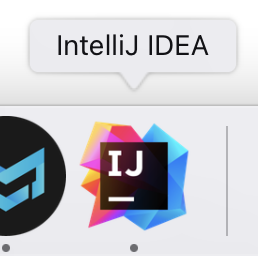
- 젯브레인 툴박스 사용
3.2. 인텔리제이 커뮤니티에서 프로젝트 생성하기
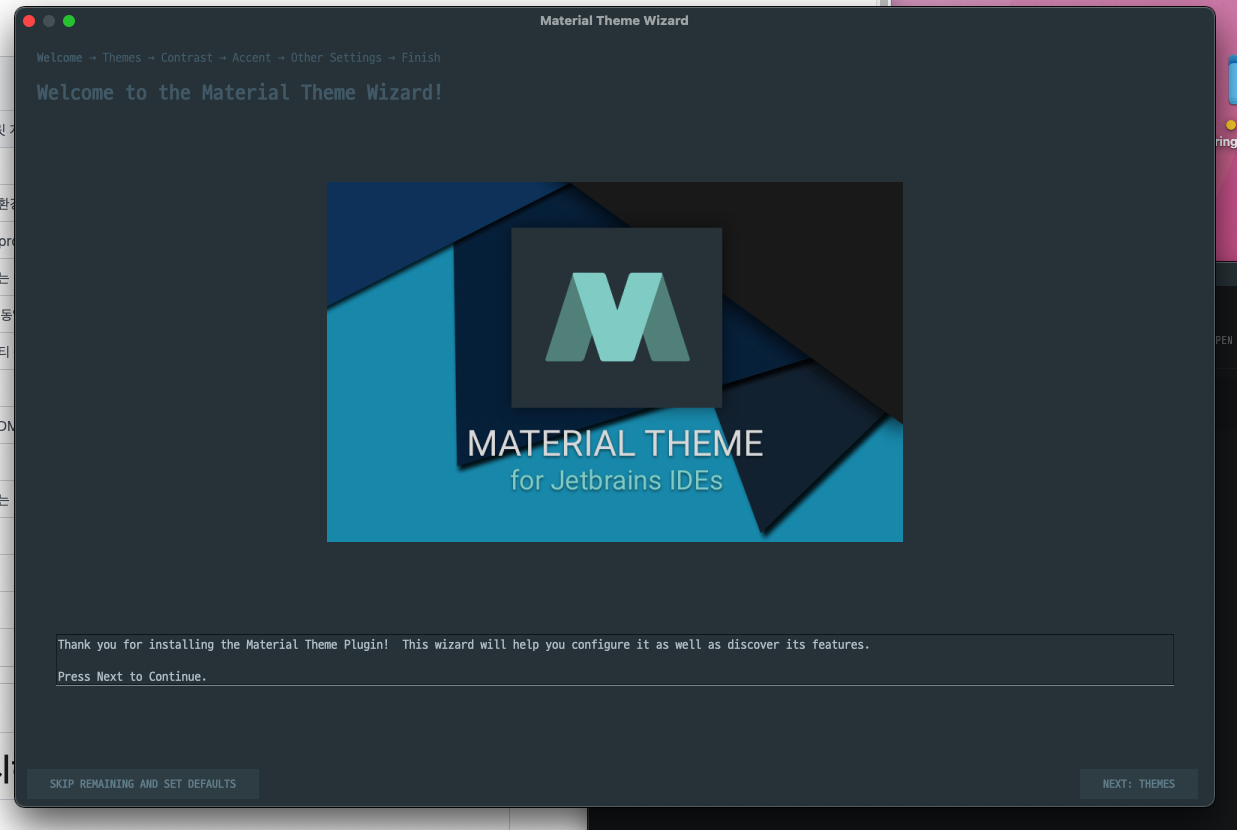
(1). 기본사항
- 이클립스의 워크스페이스같은 개념이 없다
- 프로젝트와 모듈의 개념만 존재한다
⇒ 즉, 모든 프로젝트를 한 번에 볼러올 수 없으며 한 화면 당 하나의 프로젝트만 오픈 가능
이후 창에서 테마 등의 인텔리제이 기초 설정을 이어나간다
(2). 프로젝트 생성 설정창

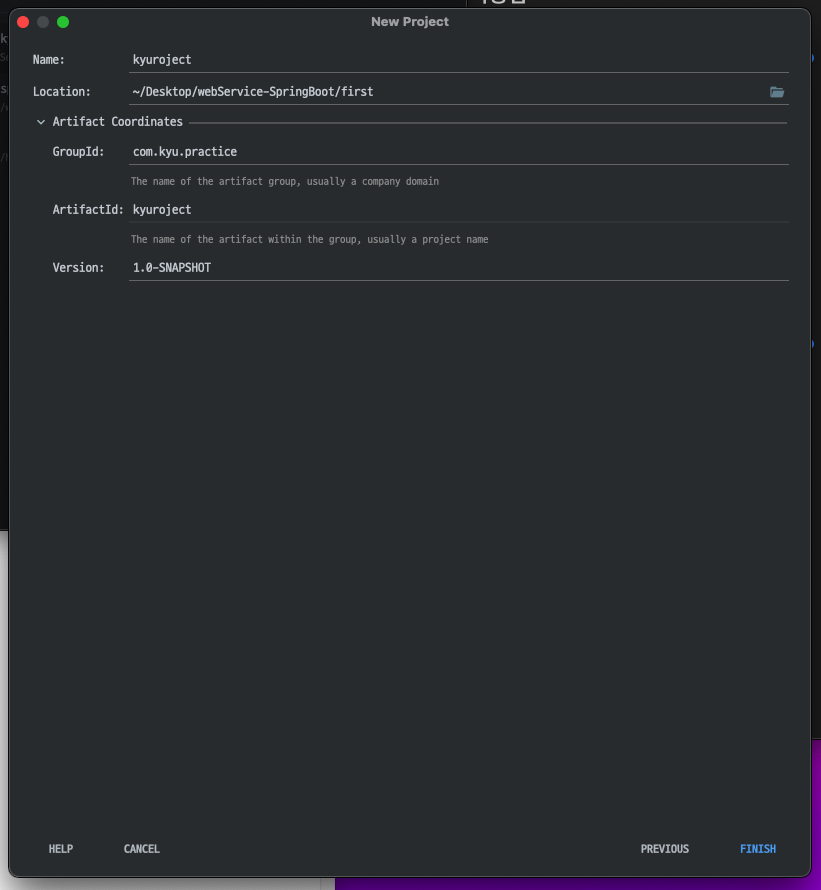
- Gradle > Java > Next
- GoupId등록 > ArtifactId(프로젝트 이름) 등록 > NEXT
// 중간에 프로젝트 재생성을 하면서 테마를 바꿨다.
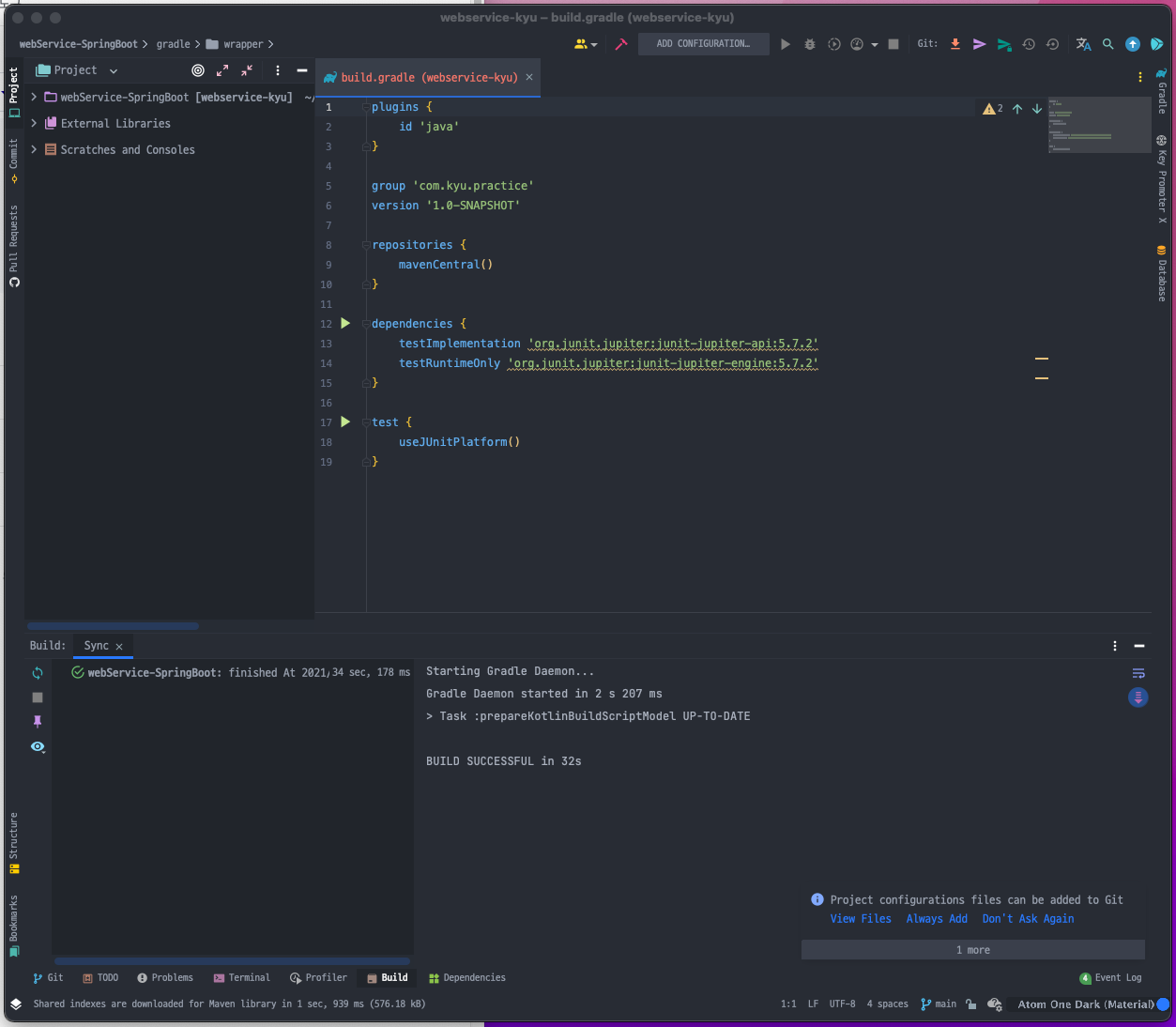
gradle 기반 프로젝트 생성됨
4. 계획

앞으로 1일 1장 뚫기